Table of Contents
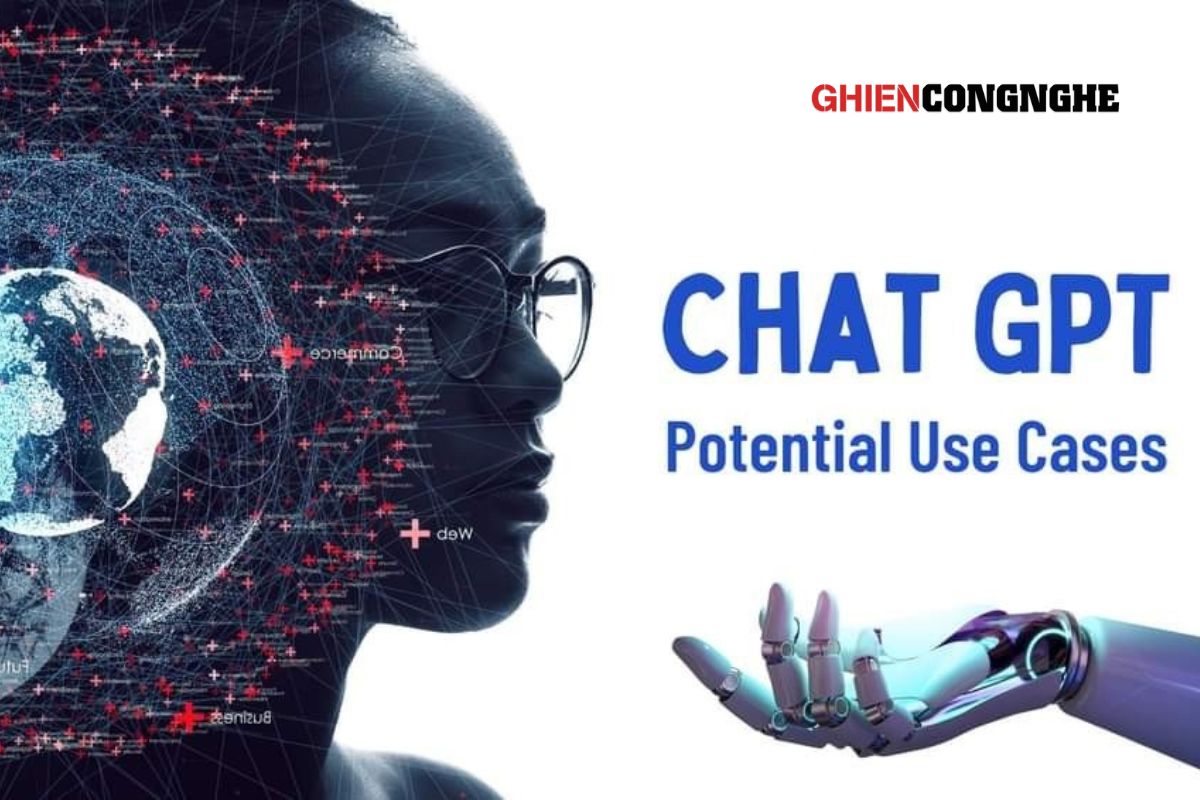
ChatGPT đang là một trong những chatbot thông minh nhất thời điểm này. Hiện tại, ChatGPT chỉ mới chính thức hoạt động tại các quốc gia Châu Âu, Châu Mỹ và một số quốc gia khác như Úc, Nhật Bản… chứ chưa chính thức được ra mắt tại Việt Nam. Vậy, làm cách nào để vào ChatGPT ở Việt Nam? Cùng theo dõi trong bài viết sau của GhienCongNghe nhé!
Hướng Dẫn Tạo Nick ChatGPT ở Việt Nam
Để tạo được Nick ChatGPT, bạn cần thực hiện theo 3 bước sau:
- Bước 1: Cài đặt tiện ích Touch VPN vào Chrome trước khi truy cập vào trang đăng ký tài khoản ChatGPT. Tiện ích này sẽ giúp bạn có được IP ở các quốc gia khác. Bạn dùng Touch VPB để đổi IP và đăng ký tài khoản ChatGPT.
- Bước 2: Chọn location ở quốc gia mà ChatGPT đang hỗ trợ, bạn nên chọn United States. Sau đó nhấp Connect.
- Bước 3: Kiểm tra Touch VPN đã hoạt động hay chưa. Nếu bạn thấy dòng chữ You are browsing from United States thì Touch VPN đã hoạt động. Ngoài ra, bạn cũng có thể sử dụng trang như whatismyipaddress.com để xem IP hiện tại của mình đã đổi hay chưa.
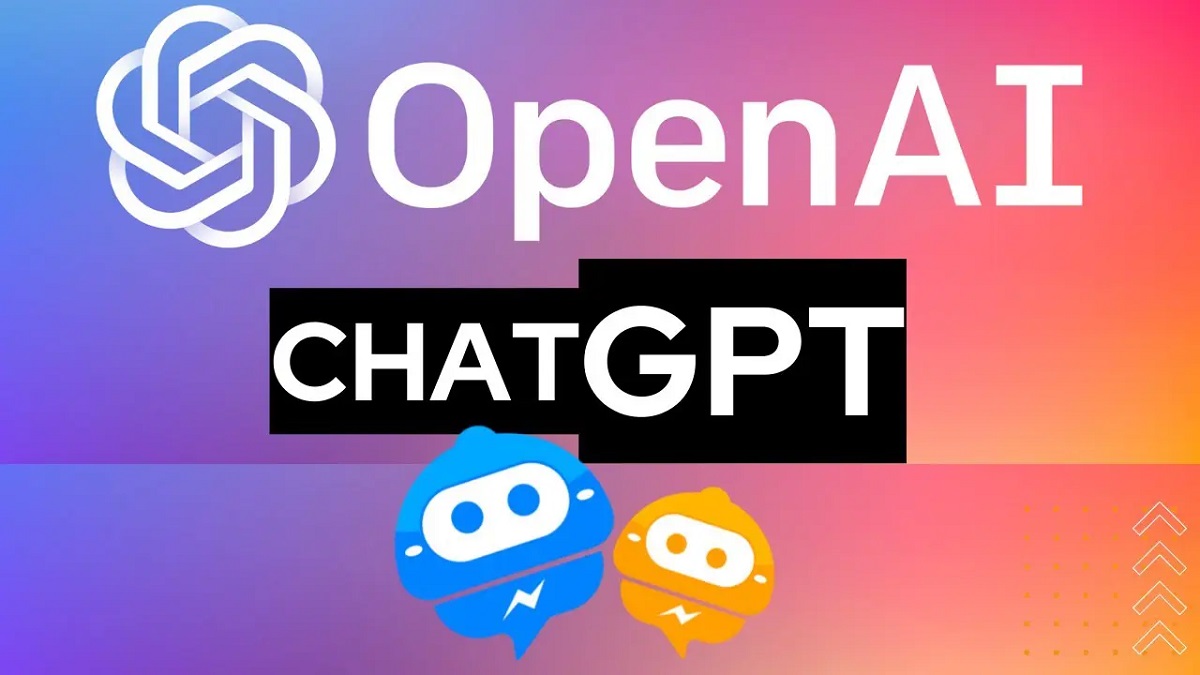
Đăng ký tài khoản ChatGPT tại Việt Nam
Để đăng ký được tài khoản, bạn cần thực hiện theo các bước:
- Bước 1: Truy cập vào trang web: https://chat.openai.com/auth/login để chọn và Sigup để tạo tài khoản ChatGPT.
- Bước 2: Điền Email của bạn và nhấp Continue để tạo tài khoản ChatGPT. Bạn không nên sử dụng phương pháp đăng ký với Microsoft hay Google vì có thể bạn sẽ không lấy được mật khẩu khi cần.
- Bước 3: Đặt mật khẩu cho tài khoản ChatGPT của bạn, chỉ cần ít nhất 8 ký tự.
- Bước 4: Mở Email của bạn để lấy thư xác nhận mail. Nếu không nhận được mail từ phía OpenAI, bạn hãy nhấp vào dòng chữ Resend Email.
- Bước 5: Nhấp vào nút Verify Email address để xác thực Email của bạn với OpenAI.
- Bước 6: Chọn vào nút Login để đăng nhập tài khoản ChatGPT sau khi đã xác thực Email thành công cho tài khoản.
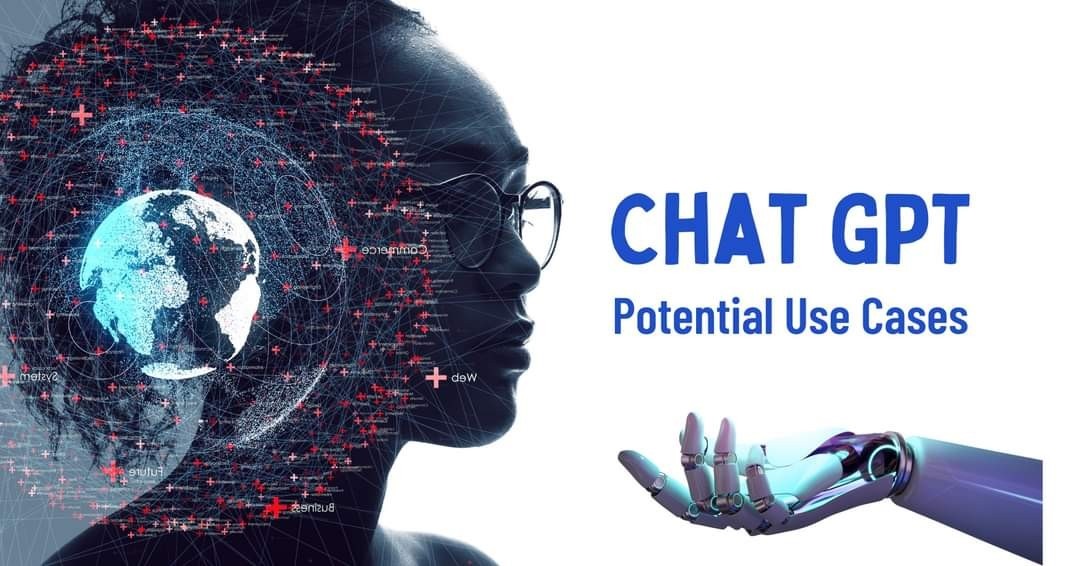
Xử lý lỗi NOT AVAILABLE khi xác thực Email
Trong quá trình xác thực Email nếu chẳng may gặp phải lỗi Not available khi đang tạo tài khoản ChatGPT ở Việt Nam thì hãy xử lý bằng cách sau:
Nhấp F12 > qua tab Application > chọn website ở mục Local Storage > chọn dòng có chữ access_token > nhấp nút xóa > mở lại đường dẫn xác thực Email.
Xác thực số điện thoại bằng dịch vụ SMS
- Bước 1: Điền họ và tên của bạn khi lần đầu đăng nhập vào ChatGPT và nhấn vào nút Continue.
- Bước 2: Điền một số điện thoại ở Mỹ để xác thực số điện thoại.
- Bước 3: Bạn có thể nhờ người thân hoặc bạn bè ở Mỹ để mượn số điện thoại. Nếu không có, bạn hãy sử dụng dịch vụ SMSPool để có một số điện thoại ở Mỹ. Mọi người thường sử dụng SMSPool vì nó dễ sử dụng, giá rẻ, đăng ký nhanh.
- Bước 4: Nạp tiền vào SMSPool. Chọn Deposit, chọn phương thức thanh toán là Creditcard, số tiền thì 1$ là đủ, sau đó nhấp nút Deposit.
- Bước 5: Điền thông tin thẻ Visa của bạn để thanh toán tiền. Creditcard hay Debitcard đều được chấp nhận. Sau đó, nhập mã OTP từ ngân hàng để thanh toán.
- Bước 6: Kiểm tra tiền trong SMSPool sau khi thanh toán.
- Bước 7: Thuê một số điện thoại để nhận tin nhắn xác thực. Chọn Quick Order trên menu > chọn Service là OpenAI > chọn Purchase cho Country là United States.
- Bước 8: Sao chép số điện thoại từ SMSPool cung cấp để xác thực số điện thoại tài khoản OpenAI.
- Bước 9: Quay lại ChatGPT, điền số điện thoại của SMSPool vào và nhấp Send code để nhận mã xác thực.
- Bước 10: Sao chép mã xác thực mà SMSPool cung cấp để nhập mã xác thực cho tài khoản chat GPT của bạn.
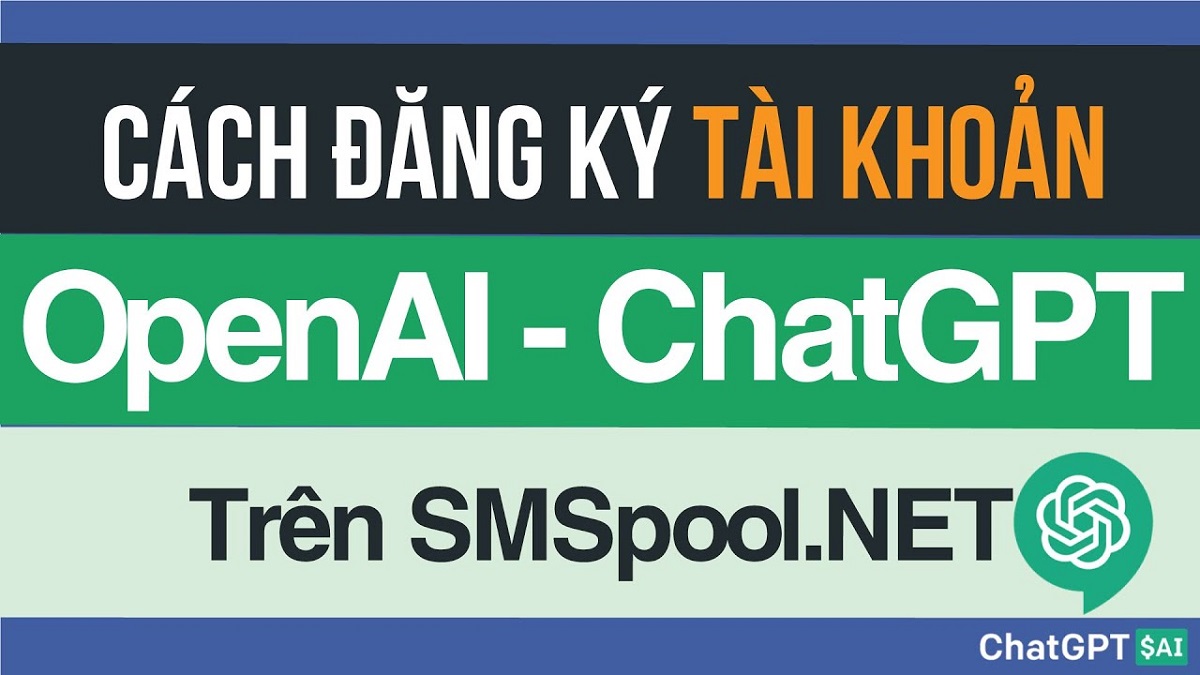
Hy vọng thông qua nội dung hướng dẫn cách vào Chat GPT ở Việt Nam, bạn đã có thể tạo được tài khoản và vào được siêu ứng dụng này. Đừng quên theo dõi GhienCongNghe thường xuyên để cập nhật thêm nhiều thông tin hữu ích khác về ChatGPT nhé!










